こんにちは、isukoです。
通話やメッセージのやり取りのために、LINEを使っている方は多いと思います。
そのため、新たにスマートフォンを持つシニアやスマートフォン初心者の方にもLINEを使ってほしいと思っているのではないでしょうか。
しかし、LINEは最近は多くの機能が詰め込まれてしまい、本来のメッセージアプリとしては使いにくくなっています。
先日、iPhoneでLINEをかんたんに使う方法を紹介しました。

ですが、シニアやスマートフォン初心者がいきなり高性能なiPhoneを使いこなすことは難しく、コストパフォーマンスは悪いです。
そこで、スペックを抑えて安いモデルもあるAndroidスマートフォンでも、LINEをかんたんに使う方法がないか調べたところ、見つけることができました。
数年前からある機能のようですが、情報が少ないので、ここで改めて紹介しようと思います。
今回は、AndroidでLINEをかんたんに使う方法を紹介します。
AndroidでLINEをかんたんに使う方法
まず特定のトーク画面を表示します。

右上の3本線のアイコンをタップします。
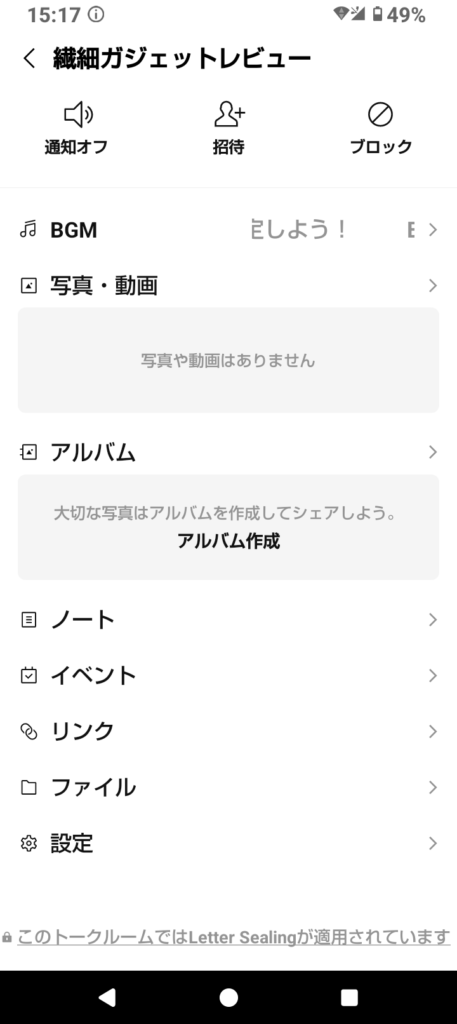
「設定」をタップします。
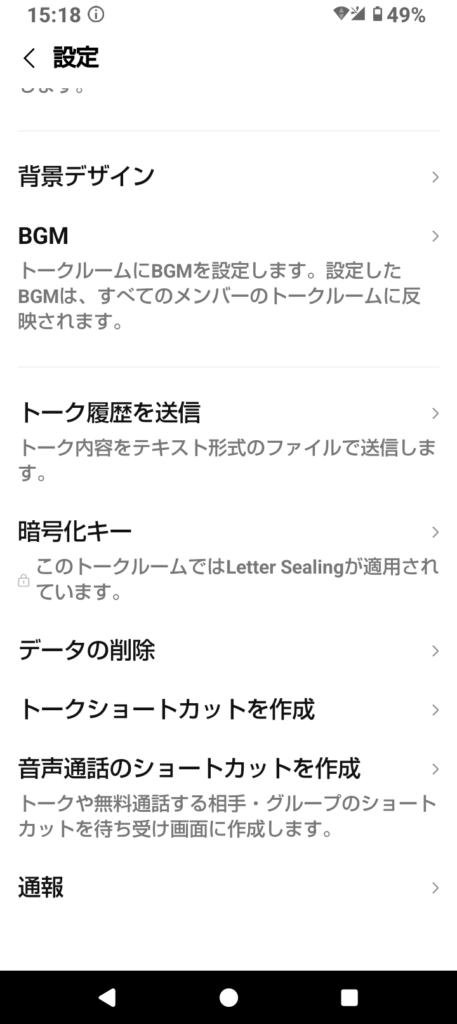
下のほうに「トークショートカットを作成」と「音声通話のショートカットを作成」というものがあります。
これらを使うことで、ホーム画面にショートカットを配置できます。
ちなみにグループトークの場合は「音声通話のショートカットを作成」は表示されません。
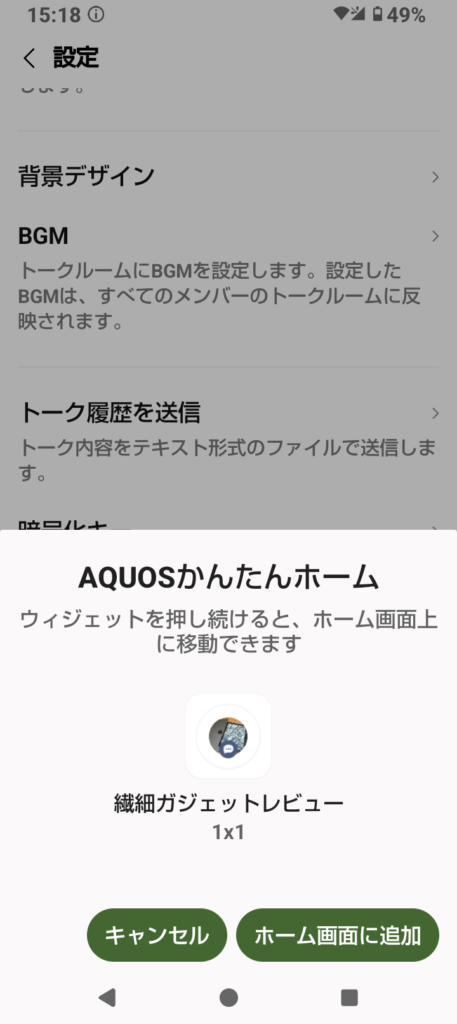
「トークショートカットを作成」または「音声通話のショートカットを作成」をタップすると、ショートカットをホーム画面に追加する画面が表示されます。
ここで「追加」をタップすることで、ショートカットアイコンをホーム画面に追加できます。
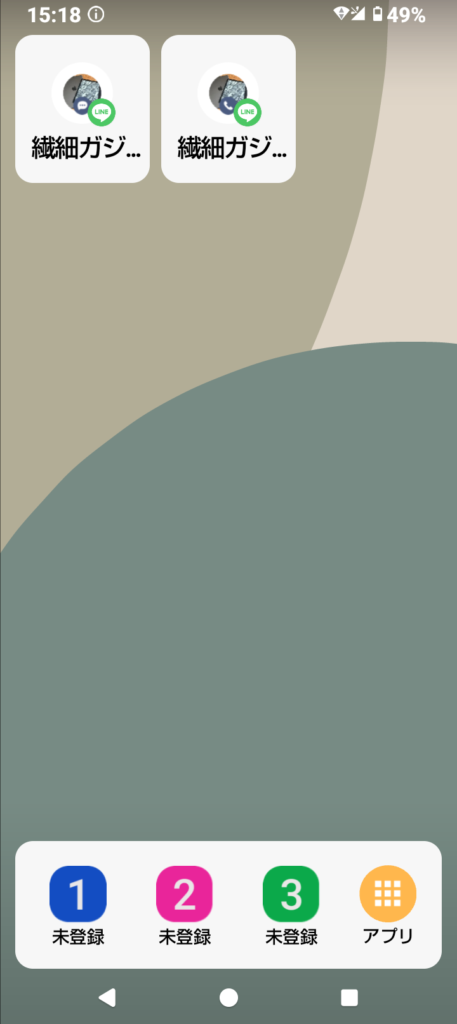
ホーム画面を見てみると、ショートカットが追加されています。
トークショートカットは、トーク画面のアイコンの下に小さなメッセージマークがあります。
アイコンをタップするとトーク画面に直接移動できます。
音声通話のショートカットは、トーク画面のアイコンの下に小さな電話マークがあります。
アイコンをタップすると発信の確認画面が表示されます。
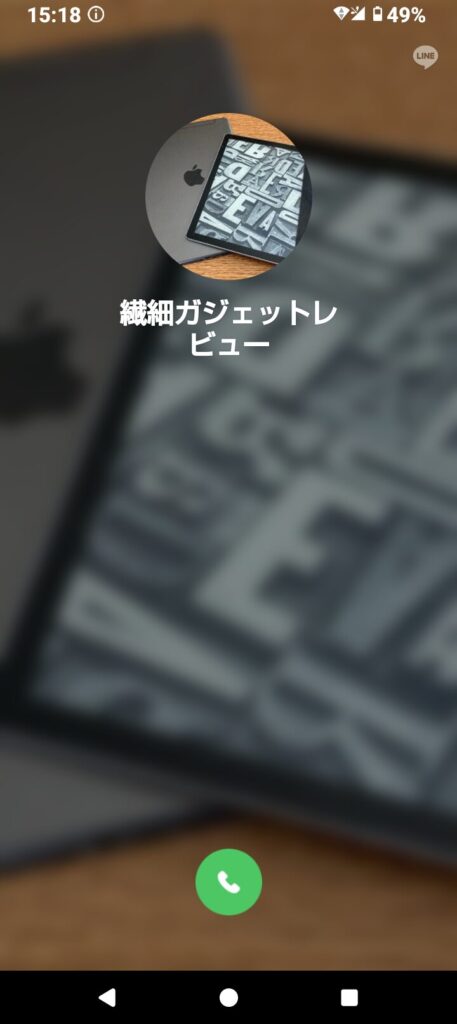
下の発信アイコンをタップすることで発信できます。
改善したい点
アイコンがわかりにくい
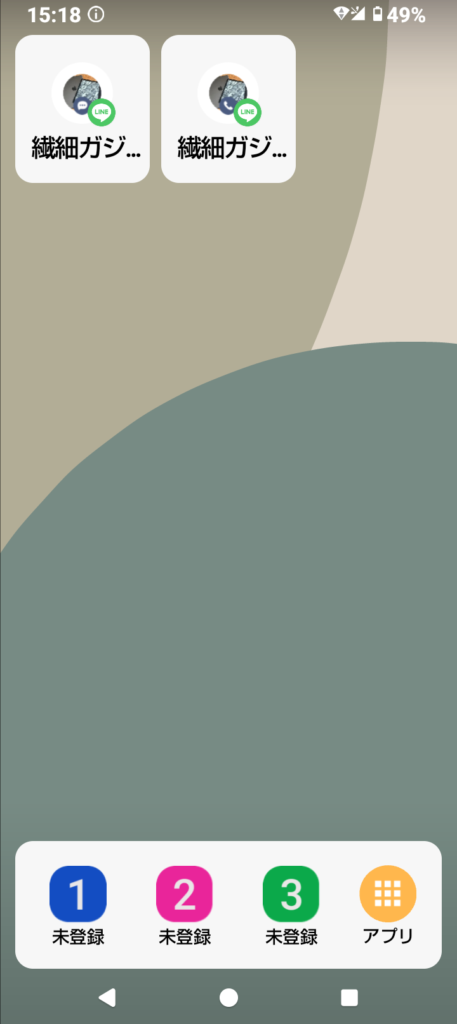
ショートカットアイコンは、トーク画面のアイコンの下に小さなメッセージマークや電話マークが表示されています。
そのため、トーク画面を表示するのか、音声通話をするのかが一目でわかりにくいです。
またこのショートカットの名前を変更する方法が見つかりませんでした。
アイコンや名前をカスタマイズする方法を探すか、アイコンの配置での使い分けを検討したいと思います。
ショートカットアイコンに対して通知バッジはつかない
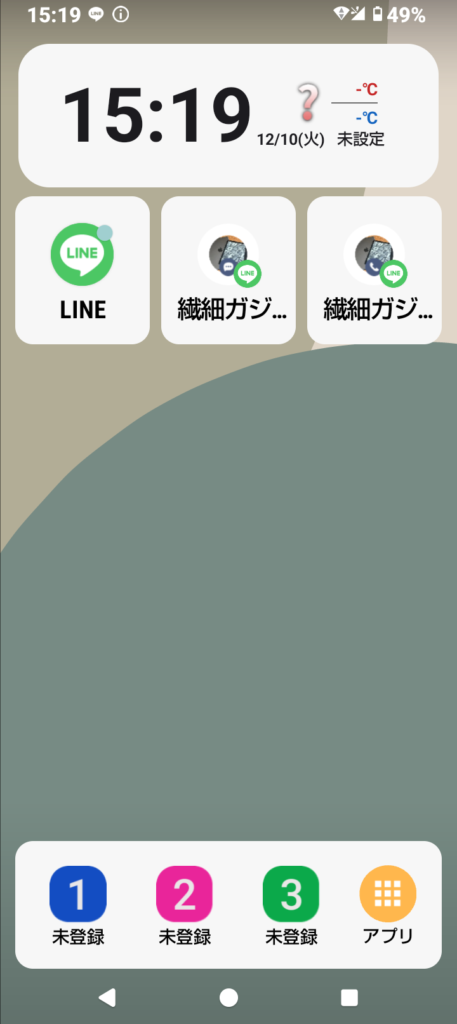
もとのLINEアプリの場合は、通知がある場合、この動画で紹介しているAQUOS wish4であれば右上にマークがつきます。
しかし、ショートカットを作成したトークにメッセージが届いても、ショートカットアイコンに通知バッジはつきません。
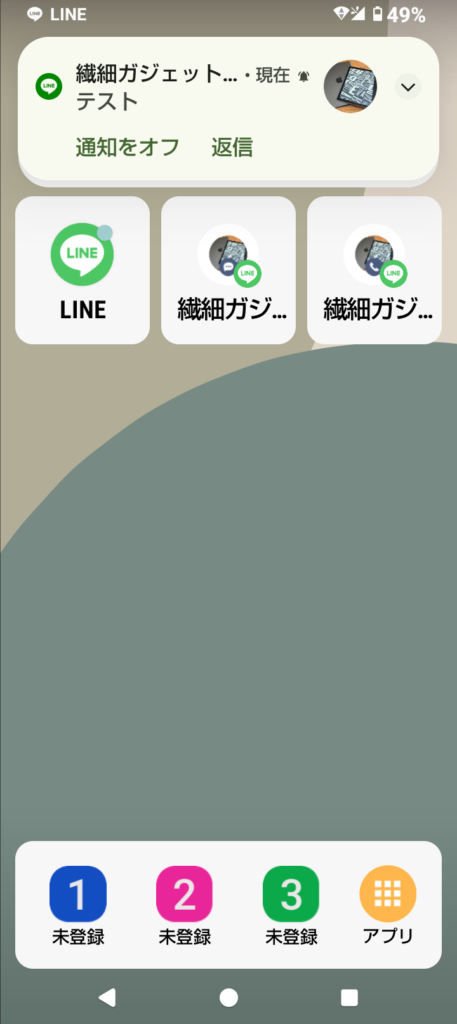
メッセージが届いたときにスマートフォンを触っていれば上から大きく通知が出るように設定できますが、あまりスマートフォンを使ったことのない人が長時間スマートフォンを触っていることは考えにくいです。
メッセージが来ているかたまに確認してもらうようにする必要がありそうで、それによってスマートフォンの操作にも慣れてくると思います。
まとめ
今回は、AndroidでLINEをかんたんに使う方法を紹介しました。
Androidでもトーク画面の移動や、音声通話をかんたんな操作で実現できるようになりました。
しかし現状、作成できるショートカットアイコンが小さく、下の文字も変更できませんでした。
対策を探していきますが、情報提供もしていただけるとうれしいです。
私の家族は最新技術に詳しくないため、なんとか工夫してスマートフォンを使ってもらいたいと思っています。
そのため、シニアやスマートフォン初心者の方への情報提供は、不定期ですが続けていきたいと思っています。



